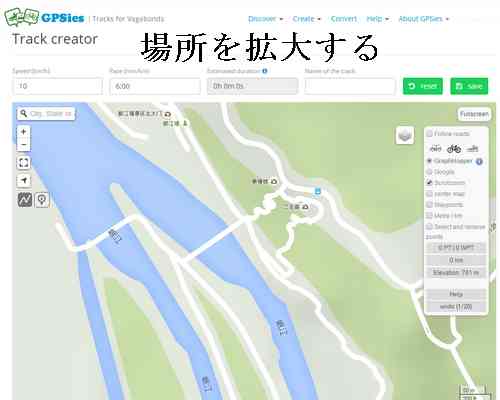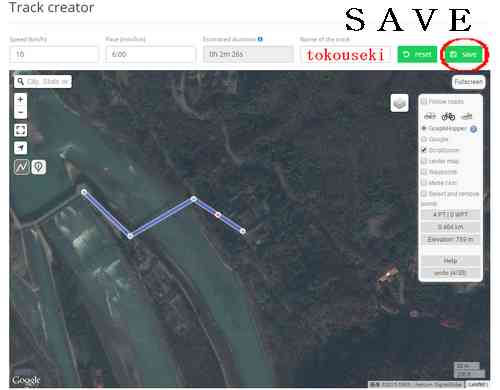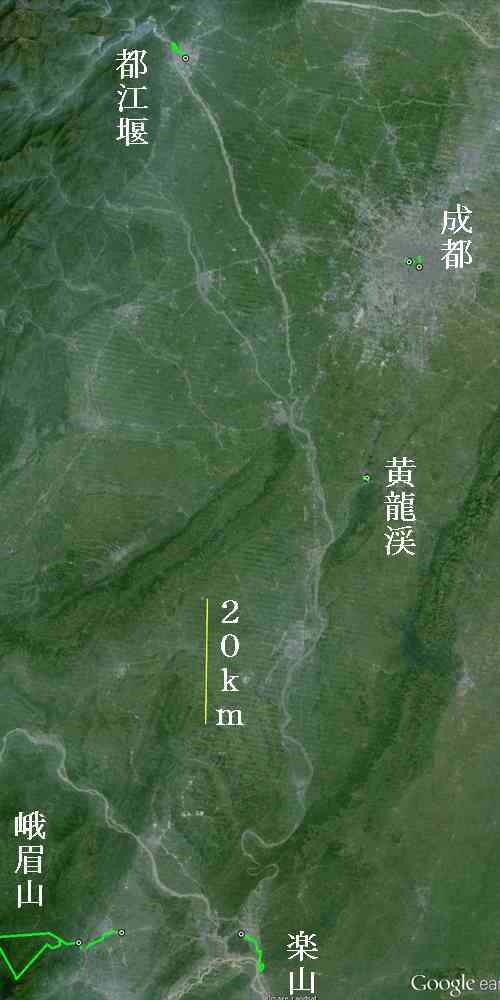写真豊富な のぶながワールド |
≪ Garmin Gps に Google Earth上にルート設定して取り込む(海外旅行の為) ≫今や海外旅行一人旅の必需品2015年8月版 2015/08/01 2014/09: Garmin GPSに 世界各地の地図データを 無料で 取込む方法 |
↓ 私が利用しているルート設定サイト ↓ http://www.gpsies.com/createTrack.do 「 Track Creator GPSies 」 8月の旅行の為のルート作成しようとしたら、 サイトの内容が更新され、手間取ったので、 当方の備忘の為の頁も新しくした。 2014年の旧紹介サイト と 基本は同じだが、 メニューや項目が変更されている。 1) 簡単なユーザー登録が必要となった。 2) 初めに、LOG IN しておく。 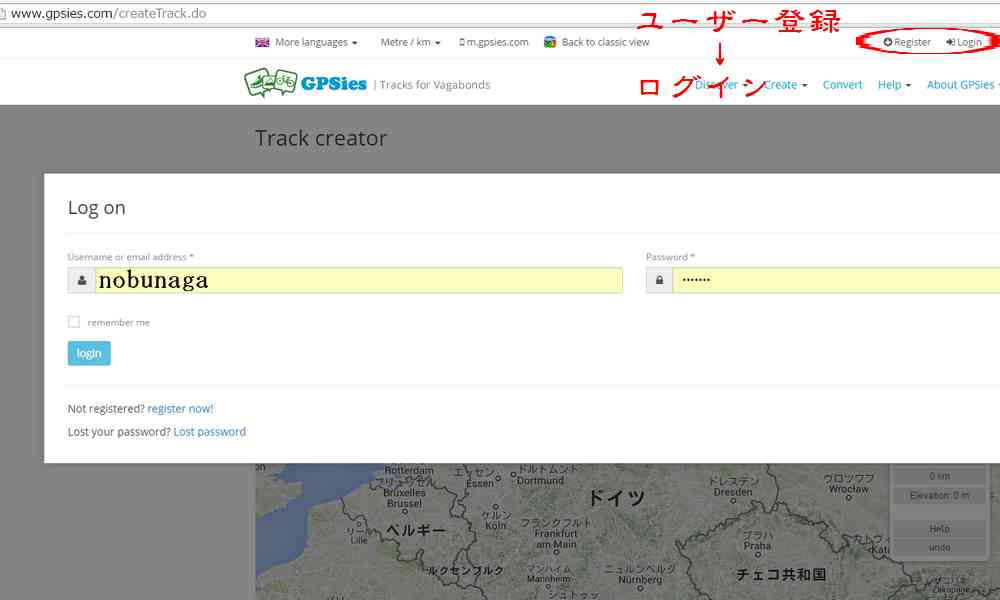 3) 地図選択 で 「Google Maps Terrain」 指定。 地名が表示されるので、、目的の場所を探す事が出来る。 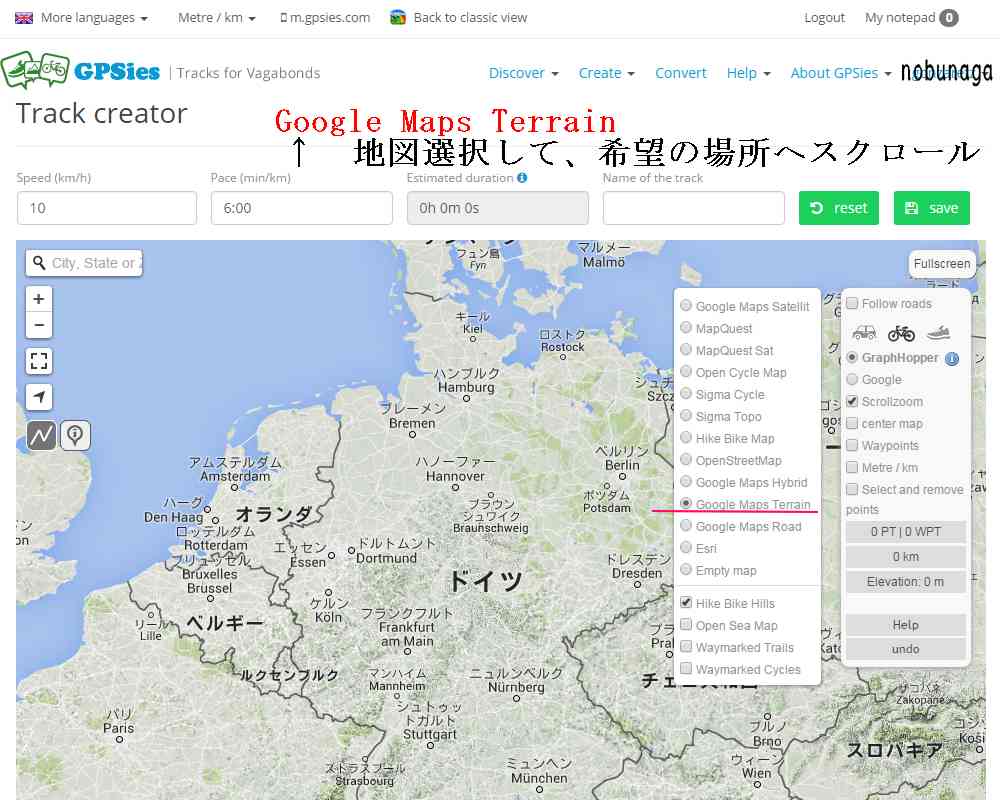
5) 地図を 「 Google Maps Satellit 」 に変更する。 「 Satellit 」 と 「 Terrain 」 は位置がずれているので、 ルート設定には 正確な 「 Satellit 」 を利用する。 今までの経験で、、現場と 「 Google Eartht 」 とが ずれていたのは、僅かだが、 「 Google Map 」 は 明らかに東西南北にずれている。 ( 最近は東南アジアばかりなので、欧州では未確認 ) 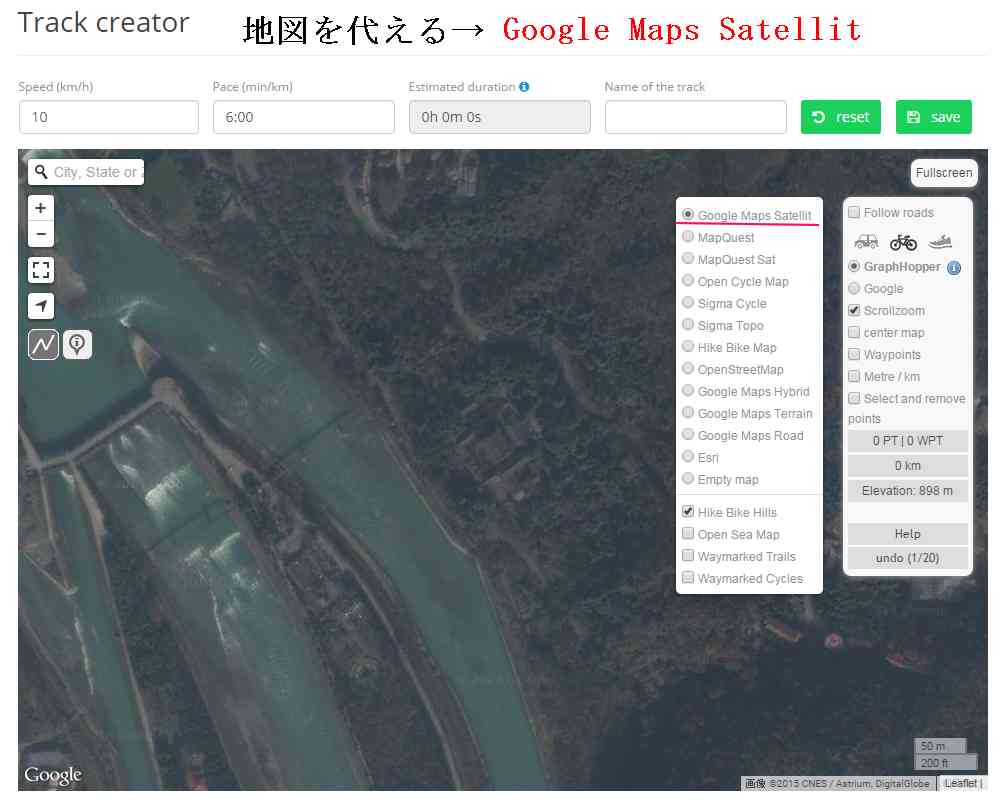 6) フルスクリーンにして、 左上の 「N」 マークで、書き込み o スクロール を切り替えて ルートを登録していく。 * 「Follow Roads」 にすると、ポイント数が極端に増えて、GPSの許容ポイント数に影響を与えるので、使用しない。 * 間違い易い方向が代わるポイントを登録して、、経過的な曲がりは省略してポイント数を節約する。 . * 「 Satellit 」 では 地名が表示されないので、、事前に MAPでルートを把握しておくのが肝要である。 . 
9) SAVE 画面では、、「Activity、suitable for 」 の何れかに チェックを入れる。 (適当で構わない) 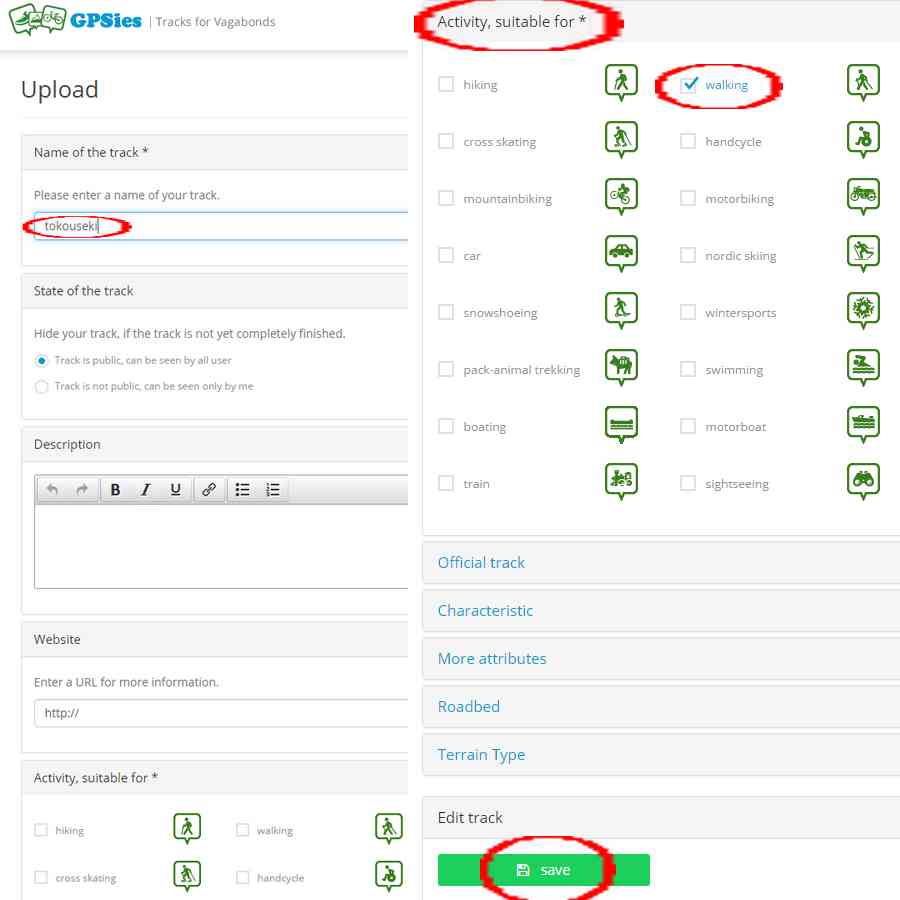 10) 画面下の 「SAVE」 をクリック する。 11) 「 DownLoad 」 画面に代わる。 12) DownLoad クリックし、保存場所、保存ファイ名を指定する。 この段階では、、保存名に 全角漢字が使用しても問題はない。 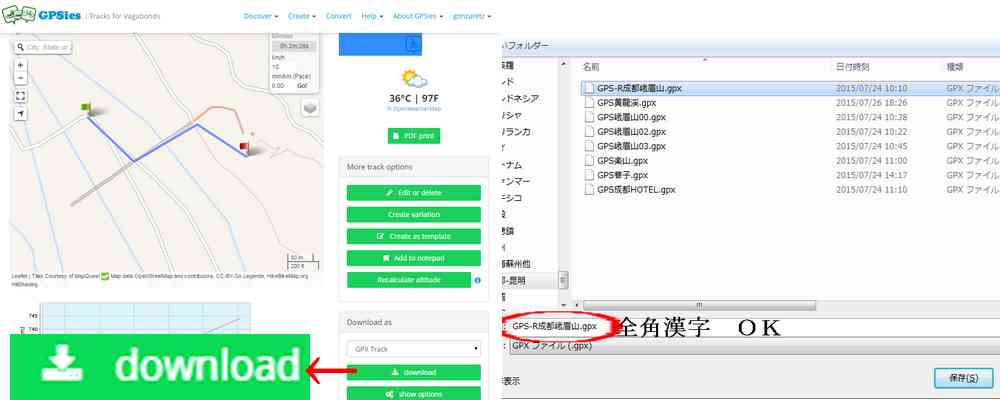 13) ルート毎に設定して、GARMIN MAP SOURCEに取り込み、GARMIN GPS に転送する。 私の場合、 < Garmin GPSmap 60CSx > に 無料世界地図を取り込んでいる。 2014/09: Garmin GPSに 世界各地の地図データを 無料で 取込む方法 この取り込んだ世界地図を、画面の小さいGPSだけではなく、 パソコンで見たいのだが、、見れるソフトが判らないのだ。 ↓ 設定したルートを Google Earth に表示して確認し、現場でのイメージ トレーニングをしておく。 ↓
|